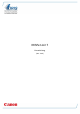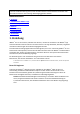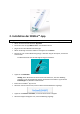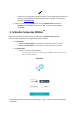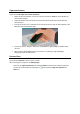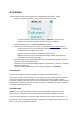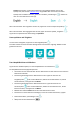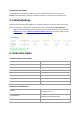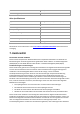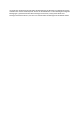Quick Start Guide
4. Scannen
In diesem Kapitel werden die verschiedenen Scanmöglichkeiten des IRISPen
TM
erklärt.
Tippen Sie auf das Plussymbol (+), um ein neues Dokument zu starten.
Ein neues Dokument erhält immer den Namen „Unbenannt“. Tippen Sie zum
Umbenennen in den Titel und geben Sie einen Namen Ihrer Wahl ein.
Auf dem Bildschirm wird nun „Bereit zum Scannen“ angezeigt.
Gleiten Sie mit dem Pen über eine Textzeile, wie dies unter Schnelles Setup erklärt ist.
Der gescannte Text wird in der Anwendung angezeigt. Sie können mehrere Zeilen zu
einem Dokument hinzufügen, bis es voll ist.
Beachten Sie, dass Sie immer nur zeilenweise scannen können.
Tipp: Um einen Scan in einer neuen Zeile hinzuzufügen, klicken Sie mit dem Pen,
nachdem Sie eine Zeile gescannt haben.
Falls erforderlich, können die Ergebnisse des Scans manuell geändert werden. Tippen Sie
dazu in den Text und bearbeiten Sie ihn.
Beachten Sie, dass die standardmäßigen Optionen „Ausschneiden“, „Kopieren“, „Einfügen“
ebenfalls verfügbar sind.
Wenn Sie mit der Bearbeitung des Textes fertig sind, tippen Sie auf Speichern.
Texte vorlesen
Wenn der Text vorgelesen werden soll, tippen Sie auf das Lautsprechersymbol ( ).
Unter iOS ist die Text-in-Sprache-Funktion in Siri integriert und kann im Offlinemodus verwendet
werden. Die folgenden Sprachen werden für Text-in-Sprache unterstützt: Englisch, Spanisch,
Französisch, Deutsch, Italienisch, Japanisch, Koreanisch, Mandarin, Kantonesisch, Arabisch, Dänisch,
Niederländisch, Norwegisch, Russisch, Schwedisch, Türkisch, Thailändisch, Portugiesisch, Polnisch,
Tschechisch, Slowakisch, Hebräisch.
Text übersetzen
Hinweis: Für die Verwendung dieser Funktion muss der Onlinemodus aktiviert sein. Für die
Aktivierung des Onlinemodus ist eine Internetverbindung erforderlich (WLAN, 3G oder 4G).
Um den von Ihnen gescannten Text zu übersetzen, tippen Sie auf das Symbol „Übersetzen“ ( ).
Tippen Sie auf der rechten Seite auf die Sprache und wählen Sie die gewünschte Sprache aus der
Liste aus. Der Text wird umgehend übersetzt.